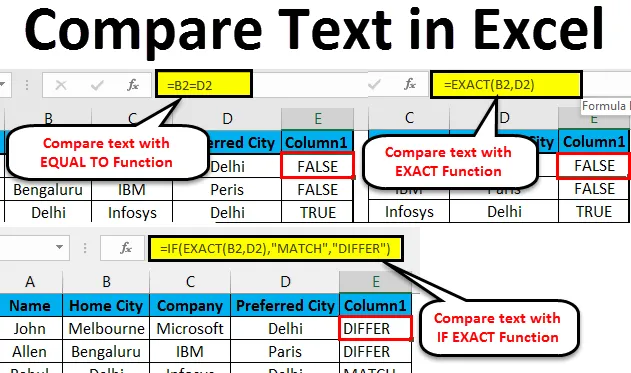
Exceli teksti võrdlus (sisukord)
- Võrrelge teksti Excelis
- Tex'i võrdlusmeetodid Excelis
- Võrrelge teksti Excelis - näide nr 1
- Võrrelge teksti Excelis - näide nr 2
- Võrrelge teksti Excelis - näide nr 3
Kuidas võrrelda teksti Excelis?
Võrdleme andmeid MS Excelis aeg-ajalt. Ühes veerus on olemas ka mitu võimalust, kuid eri veergude vastete ja erinevuste määramiseks on meil Excelis selle võrdlemiseks mitu tehnikat.
Kuna Excel on mitmekülgne, on teksti võrdlemiseks mitu võimalust, näiteks täielik võrdlus või selle osa, kus saame kasutada muid Exceli funktsioone (VASAK, PAREM, INDEKS, VASTUS jne).
Teksti võrdlemise meetodid Excelis
Järgmine meetod näitab, kuidas teksti Excelis võrrelda.
Meetod nr 1 - TÄPSE funktsioon
See on tõstutundlik, kui kaks teksti on identsed, tagastab see TÕELISELT, kui mitte, siis tagastab see VIGA.
Näide. Seal on kaks teksti A1, mis on „ string” ja B1, on „ string”, siis on funktsiooni EXACT tulemus VABA
= TÄPSE (A1, B1) >> VABA
Meetod nr 2 - võrdusmärk (=)
See ei ole juhtumite suhtes tundlik, nii et kui me juhtumist ei hooli, peame seda teksti võrdlemisel eelistama. Kui kaks teksti on identsed, tagastab see TÕELISELT, kui mitte, siis tagastab see VIGA.
Näide. Seal on kaks teksti A1, mis on „ string” ja B1 on „ string”, siis on funktsiooni tulemus TÕELINE
= TÄPSE (A1, B1) >> TÕESE
Kuidas võrrelda teksti Excelis?
Teksti võrdlemist excelis on väga lihtne ja lihtne kasutada. Mõistame teksti võrdlemise toimimist suurepäraselt mõne näitega.
Selle tekstivõrdluse Exceli malli saate alla laadida siit - teksti võrdlemiseks Exceli mallVõrrelge teksti Excelis - näide nr 1
Kui võrrelda Exceli töötajate tabelis kahte linna, ilma et oleks vaja teksti juhtumit, siis kaks teksti on Kodulinn ja Eelistatud linn.
1. samm: minge Exceli lehel 1. lehele, mida kasutaja soovib võrrelda.
2. samm: kasutaja soovib kontrollida kodulinna ja eelistatud linna, seega rakendage Excelis võrdlemiseks E veeru valemit
3. samm : klõpsake E2 veerul ja rakendage võrdusmärk (=), valige lahter B2, pange võrdusmärk ja valige D2
(= B2 = D2)
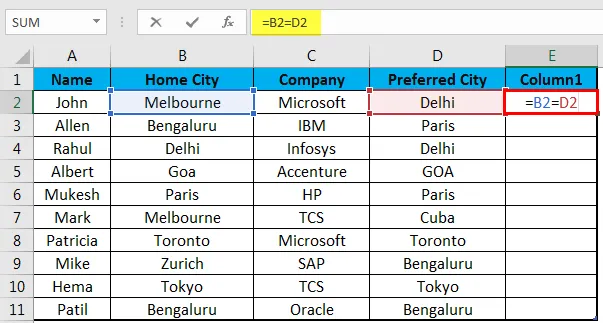
4. samm : klõpsake nüüd nuppu Enter .
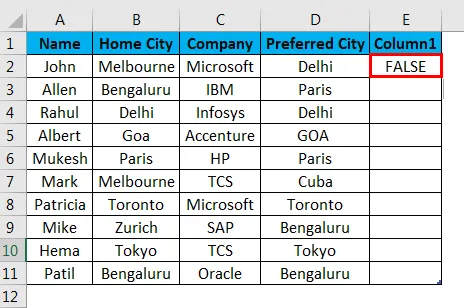
5. samm : rakendage ülaltoodud valemit kõigile, mille jaoks võime lohistada klõpsuga E2 lahtri plussmärgil.
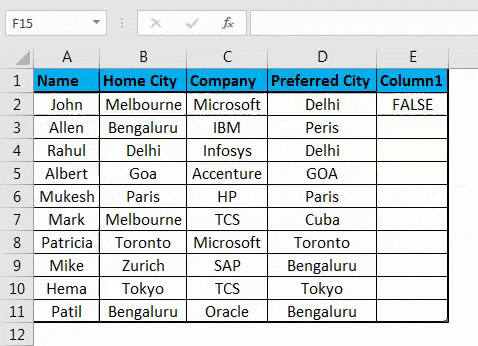
Näite nr 1 kokkuvõte: Nagu näites 1 saadud tulemustest näeme, on B2 Melbourne ja D2 Delhi, mis ei sobi, nii et tulemus on VABA. Samamoodi on B4 ja D4 puhul Delhi, mis sobib, nii et tulemus on TÕELINE. Kui näeme viiendat rida, kus B2-l on Goa ja D2-l on GOA, on nende juhtum mõlemas lahtris erinev, kuid võrdne funktsioon ei arvesta juhtumit, kuna see ei ole tõstutundlik, seega on tulemus TÕELINE.
Võrrelge teksti Excelis - näide nr 2
Kuidas võrrelda Exceli veergude andmeid, mida kasutaja soovib tekstiümbrisega võrrelda?
1. samm: minge exceli lehe 2. lehele, kus kasutaja soovib andmeid võrrelda, kasutaja soovib kontrollida kodulinna ja eelistatud linna, seega rakendage võrdlemiseks E-veeru valemit.
2. samm : klõpsake E2 lahtril ja rakendage funktsiooni EXACT, valige B2 lahter ja rakendage funktsiooni EXACT ja seejärel valige D2
(= TÄPSE (B2, D2)
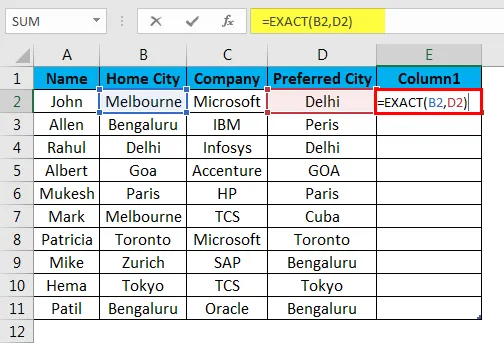
3. samm : klõpsake nüüd nuppu Enter, kuvatakse tulemus sisendandmete põhjal.
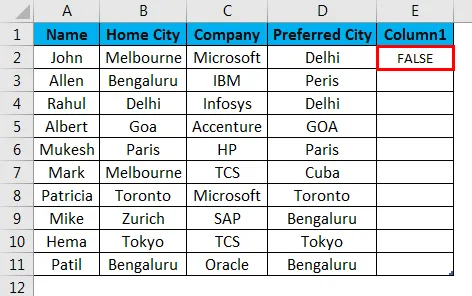
4. samm : rakendage ülaltoodud valemit kõigile, mille jaoks võime lohistada Exceli lehel E2-lahtri plussmärgi klõpsamisel.
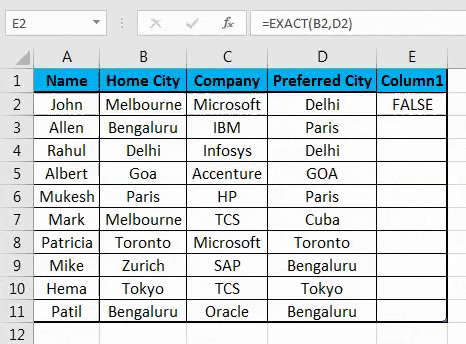
Näite 2 kokkuvõte: Nagu näeme Exceli lehe 2 näite tulemuses, on B2 Melbourne ja D2 Delhi, mis ei sobi, nii et tulemus on VABA . Samamoodi on B4 ja D4-ga Delhi, mis sobib, nii et tulemus on TÕELINE .
Kui näeme viiendat rida, kus B2-l on Goa ja D2-l on GOA, on nende juhtum mõlemas lahtris erinev, kuid funktsioon TÄPSE peab juhtumit selle tõstutundlikuks, seega on tulemuseks VÄLJAS . Niisiis, kui meil on vaja leida sobivus või erinevus tekstistringis juhtumiga, siis teeb ülesande TÄPSUS ülesande, kuid kui me tekst tekstistringi juhtumist ei hooli, saame andmete võrdlemiseks kasutada võrdusmärki. .
Võrrelge teksti Excelis - näide nr 3
Kuidas teksti Excelis võrrelda, aga kasutaja soovib pigem mingit sisulist tulemust, mitte ainult TRUE / FALSE.
1. samm: minge Exceli lehele 3, kus kasutaja soovib andmeid võrrelda, kasutaja soovib kontrollida kodulinna ja eelistatud linna, seega rakendage võrdlemiseks E veeru valemit
2. samm : klõpsake E2 lahtril ja rakendage funktsiooni EXACT IF abil
3. samm : kirjutage kõigepealt IF valem, millele järgneb EXACT, näiteks = IF (EXACT (…))
4. samm. Valige tekstis 1 lahtrites B2 ja tekstis 2 lahtrites D2 ja sulgege sulg.
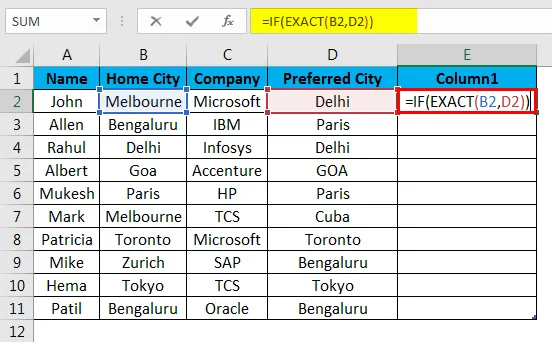
5. samm : nüüd küsib väärtus value_if_true ja value_if_false, pange väärtus sama.
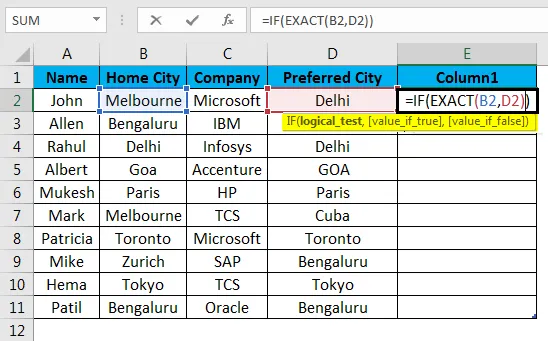
6. samm : andke nüüd vaste, kui väärtus on tõene, ja kui väärtus on vale, siis Erinege, ja sulgege sulg.
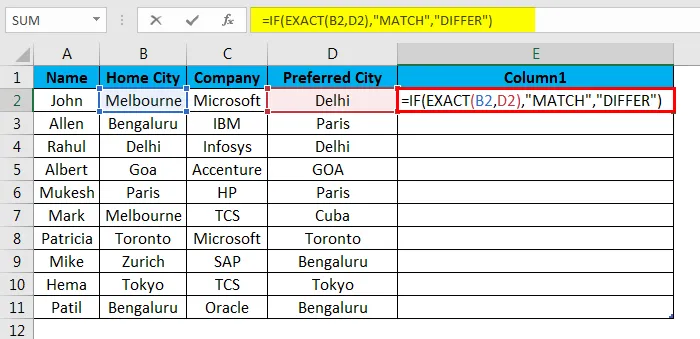
7. samm : klõpsake nüüd nuppu Enter, kuvatakse tulemus sisendandmete põhjal.
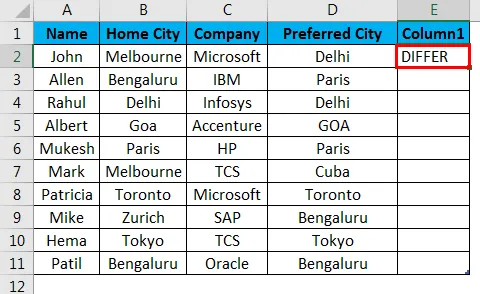
8. samm : rakendage ülaltoodud valemit kõigile, mille jaoks saame lohistada klõpsatusega E2 lahtri plussmärgil.
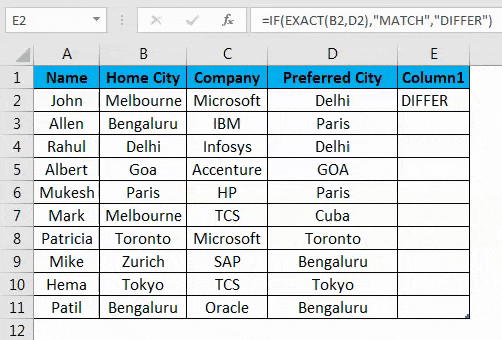
Näite 3 kokkuvõte: Nagu näeme lehe 3 näite tulemuses, on B2 Melbourne ja D2 Delhi, mis ei sobi, seega on tulemus erinev . Samamoodi on B4 ja D4 korral Delhi, mis sobib, nii et tulemus on MATCH .
Kui näeme viiendat rida, kus B2-l on Goa ja D2-l on GOA, on nende juhtum mõlemas lahtris erinev, kuid funktsioon TÄPSE peab juhtumit selle tõstutundlikuks, seega on tulemus erinev . Siin näeme, kui tõesed oleme, et väljundiks saadakse vaste ja kui väljund on VABA, muutume väljundina erinevaks.
Asjad, mida meeles pidada
- Kui kasutame võrdluses Excelis võrdusmärki, käsitletakse GOA- d goa-na, kuna võrdusmärk ei ole suurtähtede suhtes tundlik.
- Kuna TÄPSE funktsioon on tõstutundlik, siis võime juhtumitest vaeva näha, siis võime minna võrdusmärgi juurde.
- Võime IF-funktsioonis saadud tulemust võrrelda tähendusliku sõnumi kuvamiseks või muuta selle tingimuslikuks arvutamiseks.
- Koopiaandmete nägemiseks tabelis peame valima kõik andmed ja vajutama Ctrl + Q (Kiire analüüs) >>, siis avaneb hüpik >> vali Duplicate variant >> valib see duplikaadi.
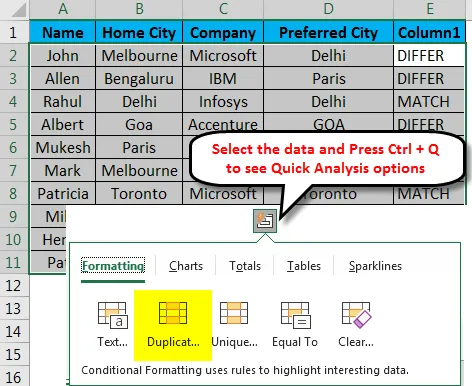
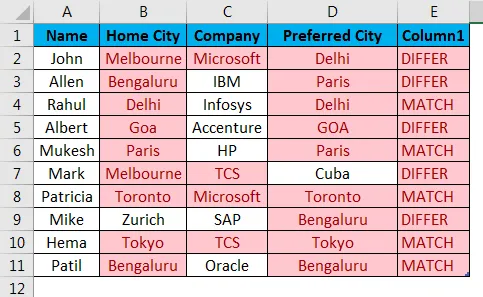
Nii saame võrrelda tabeli andmeid duplikaadi ja kordumatu väärtuse osas.
- Kui tahame võrrelda ainult osa teksti, saame kasutada VASAK ja PAREM funktsiooni.
Nt = VASAK (A2, 3) = PAREM (B2, 3)
Soovitatavad artiklid
See on olnud juhis teksti Excelis võrdlemiseks. Siin käsitleme kuidas võrrelda teksti Excelis, kuidas Excelis teksti võrdlemiseks kasutatakse meetodeid koos praktiliste näidete ja allalaaditava excelimalliga. Võite vaadata ka meie teisi soovitatud artikleid -
- TEKST Funktsioon Excelis
- Kuidas eraldada tekst Excelis?
- Kuidas Excelis teksti mähkida?
- Kleebi otsetee variant Excelis
- Exceli juhend Eraldi tekst